Как сделать коллаж из фотографий онлайн
- 20.03.2016
 Здравствуйте уважаемые читатели Lifevinet.ru. Раз вы оказались на данной страничке, то вас интересует, как сделать коллаж из фотографий онлайн. И я открою вам секрет, как создать фотоколлаж быстро, бесплатно и без установки специального программного обеспечения (например, Adobe Photoshop). Современное программное обеспечение и веб-сервисы позволяют создавать коллажи из нескольких фотографий, обрабатывать снимок и накладывать на него красивые эффекты, которые радуют глаза и делают страничку пользователя в социальной сети более привлекательной.
Здравствуйте уважаемые читатели Lifevinet.ru. Раз вы оказались на данной страничке, то вас интересует, как сделать коллаж из фотографий онлайн. И я открою вам секрет, как создать фотоколлаж быстро, бесплатно и без установки специального программного обеспечения (например, Adobe Photoshop). Современное программное обеспечение и веб-сервисы позволяют создавать коллажи из нескольких фотографий, обрабатывать снимок и накладывать на него красивые эффекты, которые радуют глаза и делают страничку пользователя в социальной сети более привлекательной.
В прошлом, создать фотоколлаж было не просто, нужны были знания и мастерство с фотопленкой, также проходит время программного обеспечения. На сегодняшний день существуют онлайн сервисы, с помощью которых можно быстро сделать коллаж из фотографий, совершено бесплатно и без водяного знака. На сайте есть материал, о том, как создать фотоколлаж онлайн, но, к сожалению, сервис стал платным, можно, конечно, воспользоваться им бесплатно, но по окончанию создания коллажа остается водяной знак разработчика и это мало кому понравится. Есть еще один способ - сделать фотоколлаж с помощью бесплатных приложений.
Далее прочитав эту статью, вы сможете с легкостью создавать небольшие шедевры – коллажи из нескольких или одной фотографии, а также обрабатывать фотографии.
AVATAN – сделать коллаж из нескольких фотографий легко и просто
Avatan – свободный и бесплатный онлайн-фоторедактор с неограниченными возможностями, которые окажутся в ваших руках. Так как это веб-сервис, то тут не надо устанавливать приложение на компьютер. Здесь просто нужен доступ в интернет и загрузить сайт avatan.ru. Сервис позволяет редактировать фотографии, делать ретушь и создавать фотоколлаж.
Для того чтобы сделать коллаж из нескольких фотографий, нужно пройти на сайт Аватан и нажать на значок в верхнем меню Коллаж. После пользователю предложится выбрать на своем компьютере фотографии (можно выбрать одну или несколько, а в дальнейшем можно добавить еще).
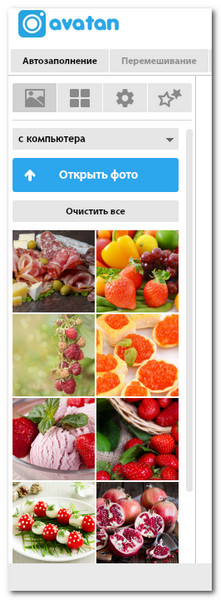
Далее нужно выбрать шаблон будущего коллажа. Для этого нужно нажать на соответствующую кнопку в сервисе.
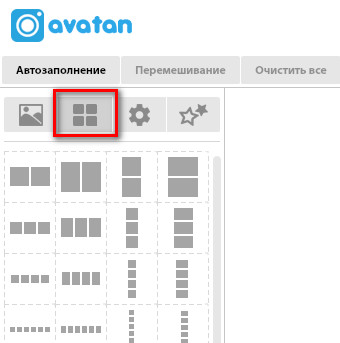
В открывшийся шаблон можно перенести фотографии с помощью мышки (перетягивая картинки из левой панели в каждый квадратик коллажа).
Переходим в раздел Настройки. Здесь можно выбрать цвет или текстуру фона, а также загрузить картинку фона со своего компьютера. Можно изменить интервал между фотографиями и округлить их.
И если есть желание украсить фотоколлаж (сделать ярче, добавить эффекты), то переходим в следующий раздел (кнопка помечена «звездочками»). В данном разделе множество фотоэффектов. Можно применять эффект для каждой ячейки коллажа отдельно.
Если все сделали как хотели, то смело нажимаем на кнопку Готово. После загрузится страница с вашей работой, где можно редактировать коллаж: добавить фильтры, эффекты, текстуру, наклейки, текст, рамку и т.д. Тут по вашему желанию. Если закончили, то нажимаем на кнопку Сохранить. И сохраняем свой шедевр на компьютере.
Но на этом возможности сервиса Аватан не заканчиваются. Есть еще заветная кнопка Необычный коллаж, нажав на которую можно создать оригинальный коллаж из фотографий. Проделываются аналогичные действия, описанные выше, то есть загружаем несколько фотографий и выбираем шаблон будущего фотоколлажа.
После можно сохранить фотоколлаж на свой компьютер. Как вы заметили, получаются очень красивые фотоколлажи, так что вы очаруете посетителей своей страничной в социальный сетях. Плюс такой коллаж можно распечатать на цветном принтере.
Помимо создания фотоколлажей, с помощью онлайн редактора фотографий онлайн Avatan можно редактировать фотографии и о нем можно сказать, что это один из лучших как редакторов фото онлайн.
FOTOR.COM – как быстро создать коллаж из фотографий
Fotor.com – один из популярных в интернете фоторедактор, генераторов коллажей и инструментов для дизайна. С помощью данного редактора фотографий можно обработать фото, наложить эффекты на изображение, но больше нас интересует создание коллажа из фотографий. Сервис на русском языке.
Fotor не только даёт возможность делать невероятные коллажи из нескольких фотографий онлайн, но и позволяет создавать собственный уникальный шаблон, а также применять красивые и эксклюзивными фильтры и фотоэффекты.
А теперь давайте разберемся, как сделать колладж из нескольких фотогафий с помощью сервиса Fotor. Для этого откроем страницу Фотоколлаж и нажмем на кнопку Начать работу.
После откроется редактор фотоколлажей, где можно выбрать любой шаблон. Некоторые из шаблонов платные и они отмечены «зеленным значком». В первом разделе «Шаблон» представлены простые коллажи в виде квадратиков с фотографиями, но можно создать что-то поинтереснее. А для этого переходим в пункт Художественный коллаж. Там можно найти шаблоны фотоколлажей для поздравления с Новым годом, с Днем рождения и т.д.
А для любимого человека можно сделать фотоколлаж в виде сердечки, например, ко дню Святого Валентина. Для этого нужно перейти в пункт Funky коллаж.
Также есть функция фото сшивание, которая доступна в соответствующем пункте меню.
После того как вы выбрали шаблон можно загрузить фотографии, нажав на кнопку Импорт. А далее все просто - перетащите ваши фотографии в ячейки коллажа. Вы можете изменять фоны, границы, а также добавлять эффекты, наклейки и тексты. По окончанию можно сохранить свою работу, указав желаемый формат и качество.

В сервисе Fotor есть новинка – раздел Дизайн. Перейдя в данный раздел у вас появится возможность создать обложку для Facebook, Twitter, Google+, Youtube, а также можно найти шаблоны для постеров в социальные сети.
Но если вернуться к теме, то нас больше интересует коллажи. В разделе Дизайн есть уникальные и стильные шаблоны для фотоколлажей. Выбираем понравившийся макет, нажав на него левой кнопкой мыши. С данным макетом можно «поиграть», то есть изменить текст, картинку, прозрачность, украсить его и т.д.
BEFUNKY.COM – сервис для создания фотоколлажа онлайн
Befunky.com - бесплатный редактор фото онлайн, который позволяет из вашей простой фотографии сделать эффектную, яркую и бросающуюся в глаза глянцевую картинку, которую заценят ваши друзья и знакомые в социальных сетях. В своем арсенале сервис BeFunky имеет множество инструментов для редактирования фотографии, большую библиотеку эффектов и фильтров, а также с его помощью можно создать коллаж из фотографий, совершено бесплатно и без водяных знаков. Более подробно почитайте, как работает сам редактор фотографий онлайн.
На главной странице сервиса Befunky нужно нажать на кнопку Collage Maker, для того чтобы начать процесс создания фотоколлажа. Следующим шагом можно пройти краткий обзор на русском языке, что ознакомит вас с сервисом поближе.
А теперь сам процесс создания коллажа онлайн:
Загружаем свои фотографии, нажав на кнопку Загрузка.
Настраиваем шаблон – кнопка Компоновка. Шаблонов достаточно много, но некоторые из них платные (отмечены значком).
В настройках меняем размер изображения, округление краев, промежуток между ячейками и цвет фона.
В коллаж можно добавить графические объекты (рисунки), чтобы скрасить или сделать веселее изображение. Плюс можно добавить текст.
Не забываем сохранить свой шедевр на компьютер.
Все вышеперечисленные сервисы можно приписать как дополнение к топ-10 редакторов фото онлайн.
Я надеюсь, данная статья станет для вас инструкцией для создания коллажа из фотографий онлайн. Воспользовавшись одним из онлайн сервисов, о которых говорится в данном материале можно не устанавливать программное обеспечение, а просто через свой браузер начать сразу, без регистрации и совершено бесплатно создавать необычные и красивые фотоколлажи и удивлять посетителей качественным медиаконтентом на своем сайте или на страничках социальных сетей.
Категории
Последние темы
- Анонимные прокси от сервиса Proxys.io для решения любых задач
- Международный экзаменационный Центр IELTS PROFI, где можно улучшить свой английский язык
- Сервис Serphunt – бесплатная проверка позиций сайта в Яндексе и Google
- Обзор портала о страховании INGURU: онлайн-калькулятор, покупка полисов, информация
- Выставить-счет.рф – сервис для выставления счета и ведения бухгалтерской документации онлайн
- SendPulse - обзор сервиса для автоматизации маркетинга: email рассылка, push-уведомления, SMS-рассылки, чат-боты
- Envybox – сервис для сайта: онлайн чат, обратный звонок, квизы, стадный инстинкт
- Российская CRM-система «Простой бизнес» для организации бизнеса










